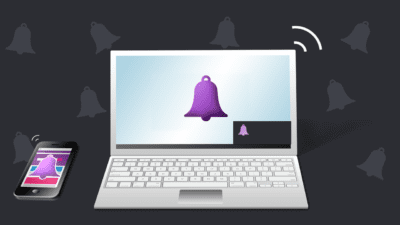När Teams är central i samarbetet så ökar också möjligheten för kaos. Aviseringar finns som hjälp, men risken finns att det blir för mycket.
Alla aviseringar i Teams visas på två platser, flertalet av de hittar du under Aktivitet, men dina chattar hittar du under Chatt. Eftersom de kan störa mer än man önskar är det viktigt att ta kontroll, så vi börjar med grundinställningarna.
- Klick på profilbilden uppe till höger och välj Inställningar
Kortkommandot: Ctrl + Komma - Välj fliken Aviseringar till vänster
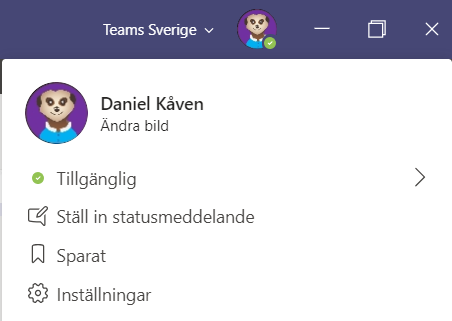
När du vill styra du de olika sätten Teams får störa dig, får du några val.
- Visa enbart i feed – Visar endast markeringen i Aktivitet
- Banderoll – Visar i Aktivtet och du får ett popupfönster nere till höger
- Banderoll och e-post – Aktivetet, popup och en mejl skickas till dig
Som standard får du mejl om du har missat en aktivet, rekommenderar vi att du begränsar detta. Dessutom så blir det en del banderoller som poppar upp. Så här har de inställningar vi använder.

Aviseringar från kanaler
Det är enkelt att få andras uppmärksamhet. Du använder bara snabel-a för att @omnämna personer, taggar, kanaler eller teamet. När du vill nå alla i ett team rekommenderar vi att du nämner kanal framför teamet.
Det ger individerna större kontroll på sina aviseringar. Eftersom du kan själv välja vilka kanaler du vill ha @kanalomnämning från och vilka du inte vill ha det.
- Högerklicka eller klicka på 3 prickar efter kanalnamnet
- Välj Kanalmeddelanden
- Andra på Kanalomnämnanden
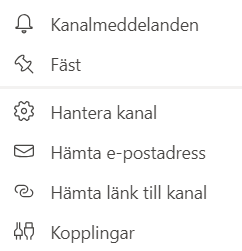
När du valt Kanalmeddelanden får du upp ett litet fönster. Där får du möjlighet att bli uppmärksamt på alla nya inlägg, även svar. Eller du kan styra vad som händer om någon nämner kanalen. Utöka eller begränsa aviseringarna.
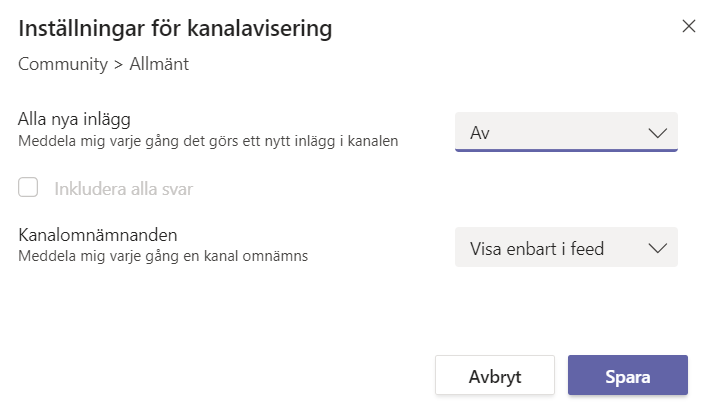
Varför ändra de och stänga av de?
Under Teamsdagen berättade Ståle Hansen om vikten av att begränsa notifieringar. Det är en färdighet som blir viktigare när vi blir mer digitala. Verktygen skal hjälpa oss, men de har en tendens att störa mer än man önskar.